ガイド付きSamsungデータ転送の例外的な方法
 投稿者 リサ・オウ / 20年2023月09日00:XNUMX
投稿者 リサ・オウ / 20年2023月09日00:XNUMX ファイルを iPhone から Samsung に転送したいのですが、Bluetooth 機能ではそれができません。 そこで友達に、代わりに USB ケーブルを使うように言われました。 ただし、iPhone を Samsung の携帯電話に接続するためのクイック スイッチ アダプターを持っていません。 iPhone から Samsung にワイヤレスでデータを転送する方法は他にありますか?
Samsung デバイスとの間でデータを転送するための多くのツールと方法を見つけることができます。 しかし問題は、Samsung に接続したいデバイスにすべて適用できるわけではないことです。 たとえば、Bluetooth は iOS と Android の間でデータを共有できません。 または、人気のあるデータ共有アプリである ShareIt は、コンピューターと携帯電話の間のデータ転送には機能しません。 または、デバイスを USB ケーブルで接続するためのクイック スイッチ アダプターを持っていない可能性があります。 どの方法でも、問題や制限に遭遇する可能性があります。
幸いなことに、あなたはついに適切な記事に足を踏み入れました。 この投稿では、Samsung の携帯電話またはタブレットの最も優れた転送方法を発見します。 他のデバイスのブランドやオペレーティング システムに関係なく、以下の部分で効果的なツールまたは方法が待っています。 読み取り後、サードパーティのコンピューター ツール、ストレージ サービスなどを使用して、Samsung とファイルを共有できるようになります。Samsung でデータ転送を開始できます。
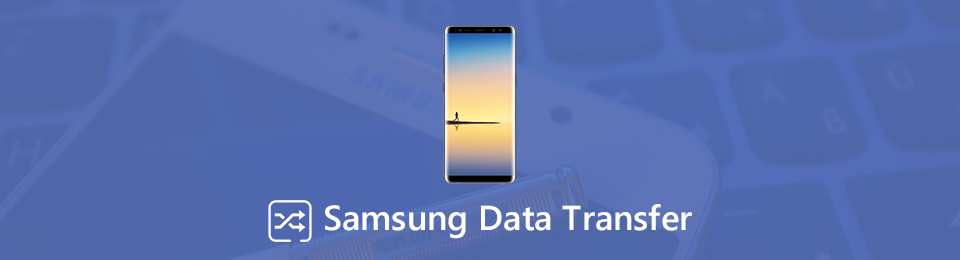

ガイド一覧
パート 1. 最高の Samsung データ転送 - FoneLab HyperTrans
FoneLab HyperTrans は、複数のデバイス間でファイルを移動できる柔軟なデータ転送ツールです。 これには、Samsung から Samsung、Motorola から Samsung、LG から Samsung、HUAWEI から Samsung など、またはその逆が含まれます。 それがすべてではありません。 このプログラムは Android フォンをサポートするだけでなく、 iPhoneとSamsungの間でデータを転送する。 あなたができる 写真を転送する、オーディオ、ビデオ、連絡先、メッセージなど。 さらに、FoneLab HyperTrans の共有速度は、ほとんどの方法よりも優れていることが証明されています。 したがって、複数のファイルやその他のデータを移動する必要がある場合でも、それほど問題はありません。 さらに、着信音メーカーなどのボーナス機能を使用して、カスタマイズした着信音を作成できます。
iPhone、Android、iOS、コンピュータからどこへでもデータを損失なく転送できます。
- iPhone、iPad、iPod touch、Androidの間でファイルを移動します。
- iOSからiOSへ、またはAndroidからAndroidへファイルをインポートします。
- iPhone / iPad / iPod / Androidからコンピュータにファイルを移動します。
- コンピュータからiPhone / iPad / iPod / Androidにファイルを保存します。
iPhone から Samsung に、または最高の転送ツールを使用して他のデバイスからデータを転送する方法を習得するには、以下の簡単な手順を覚えておいてください。 FoneLab HyperTrans:
ステップ 1 無料ダウンロード タブの FoneLab HyperTrans 公式ページ。 ファイルを取得したら、それを開いて、ツールがデバイスに変更を加えることを許可します。 プログラム ウィンドウに [インストール] ボタンが表示されます。 それをクリックして、インストール手順を開始します。 コンピューターでツールを起動できるようになるまで、数秒または数分かかります。
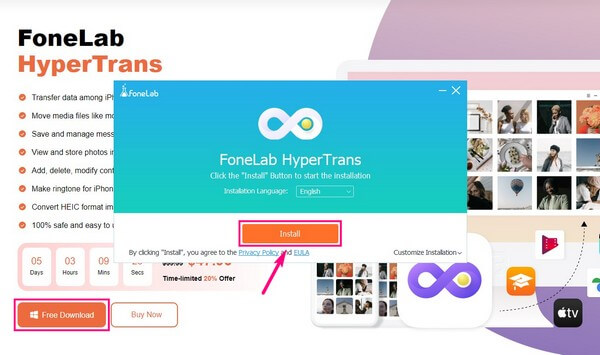
ステップ 2USBコードを使用してSamsung電話をコンピューターに接続します。 接続を成功させるために USB デバッグを許可するように求められます。 OK。 許可する MobieSync アプリがデバイスに自動的にインストールされ、プログラムの接続を支援します。
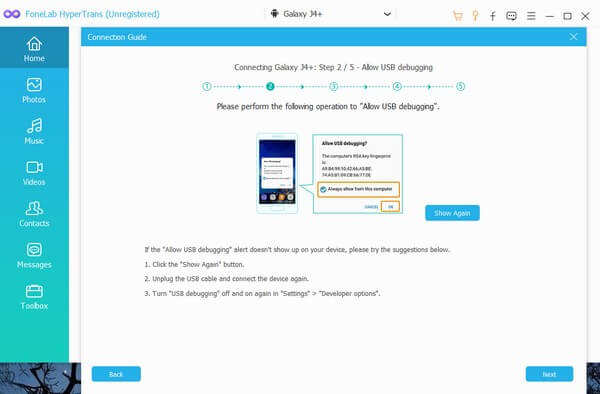
ステップ 3その後、Samsung デバイスを偽のソースとして選択するには、 引き下げる 上部のタブ。 インターフェイスの左側の領域でデータ型をクリックすると、そのファイルが表示されます。 転送したいファイルのチェックボックスにチェックを入れます。 をクリックすると、それらをすべて選択できます。 すべてチェック オプションを選択します。
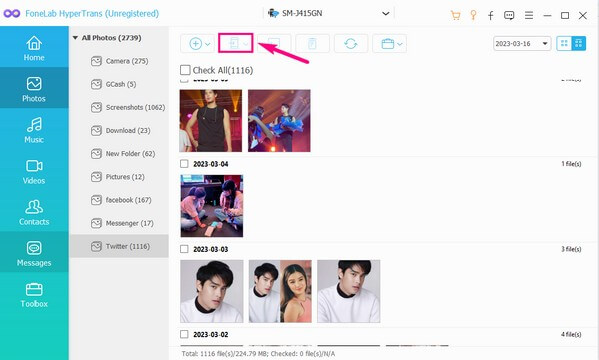
ステップ 4完了したら、 携帯電話のシンボル プルダウンバーの下のボタン。 接続されているデバイスが表示されるので、データを転送するデバイスを選択します。 または、ファイルをコンピュータに転送する場合は、コンピュータの記号が付いたボタンを選択できます。
iPhone、Android、iOS、コンピュータからどこへでもデータを損失なく転送できます。
- iPhone、iPad、iPod touch、Androidの間でファイルを移動します。
- iOSからiOSへ、またはAndroidからAndroidへファイルをインポートします。
- iPhone / iPad / iPod / Androidからコンピュータにファイルを移動します。
- コンピュータからiPhone / iPad / iPod / Androidにファイルを保存します。
パート 2. Samsung Cloud で Samsung データを転送する
Samsung Cloud は、次のことができるストレージ サービスです。 Samsungデータをバックアップする. そのため、古い端末から新しい Samsung 端末にデータを転送する必要がある場合に最適な方法です。 すべてをワイヤレスで転送できます。 ただし、この方法は Samsung デバイスにのみ適用されるため、Samsung デバイスを使用していない場合は使用できないことに注意してください。 さらに、インターネットが必要なため、転送を成功させるには接続が安定している必要があります。
Samsung Cloud を使用した Samsung データ転送については、以下の単純な手順を念頭に置いてください。
ステップ 1Samsung電話の設定を開き、検索アイコンをタップして「サムスンクラウド」 オプションが表示されたら、 サムスンクラウド タブでアプリを開きます。
![[Samsung クラウド] タブをクリックします](https://www.fonelab.com/images/hypertrans/samsung-data-transfer/transfer-data-with-samsung-cloud.jpg)
ステップ 2あなたは バックアップデータ 画面下部のオプション。 それをタップしてから、 今すぐバックアップ その後。 その後、デバイス データのクラウドへのアップロードが開始されます。
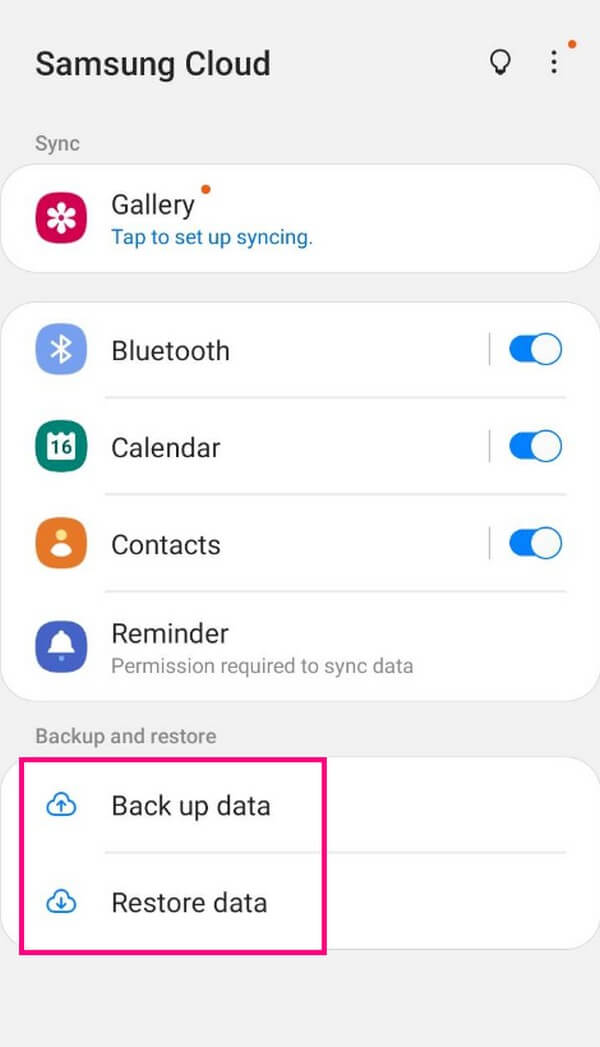
ステップ 3アップロードが完了したら、今度は サムスンクラウド 受信者の Samsung スマートフォンのアプリ。 以前のアップロードに使用したアカウントにログインしていることを確認してください。 次に選択 データを復元する アップロードしたデータを携帯電話に転送します。
パート 3. Samsung Smart Switch で Samsung データを転送する
スマートスイッチ Samsung データを転送するもう XNUMX つの効果的な方法です。 この Samsung サービスにより、次のことが可能になります。 連絡先を転送する、音楽、写真、ビデオ、メッセージ、カレンダー、メモなどを別のデバイスに転送します。 ただし、上記の方法と同様に、これもインターネット接続が必要です。 さらに、ユーザーはデータタイプごとにのみファイルを転送でき、選択的に転送することはできません。
Samsung Smart Switch を使用した Samsung のデータ転送については、以下の単純な手順を念頭に置いてください。
ステップ 1インストール スマートスイッチ アプリを両方のデバイスに接続し、転送に十分なバッテリー充電があることを確認します。 また、それらは常に互いに近くにある必要があります。
ステップ 2両方のデバイスで Smart Switch アプリを開きます。 をタップします。 データを送信する ファイルが保存されているデバイスでオプションを選択し、 データを受信する それらを転送するデバイスで。
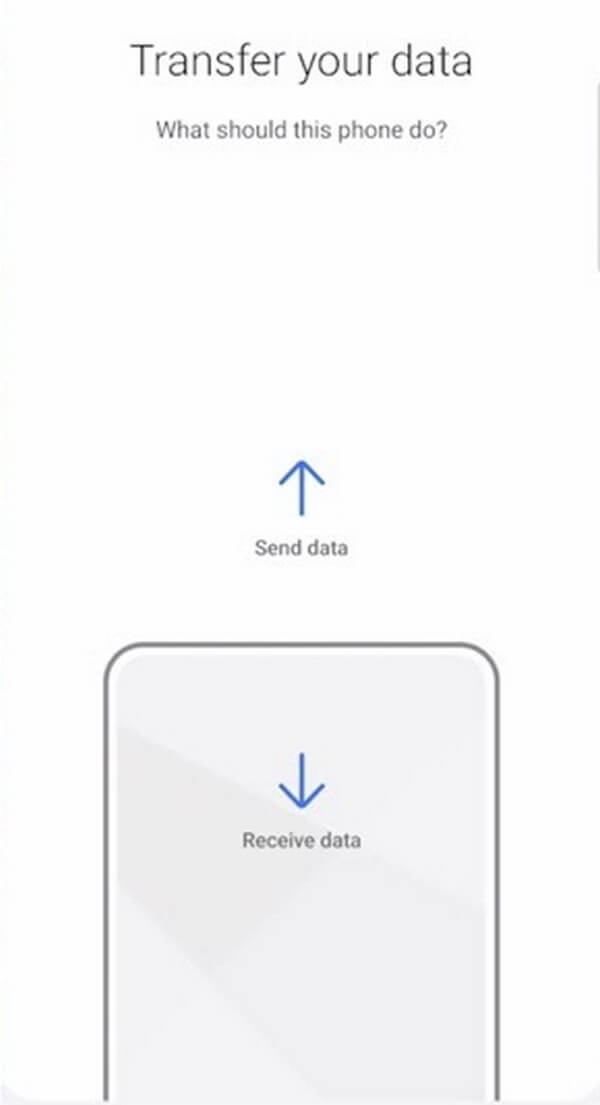
ステップ 3選択する ワイヤレス転送モード デバイス上。 受信側の電話で、送信側の電話の種類である Android を選択します。 次に、フォローアップの手順に進み、転送プロセスを完了します。
iPhone、Android、iOS、コンピュータからどこへでもデータを損失なく転送できます。
- iPhone、iPad、iPod touch、Androidの間でファイルを移動します。
- iOSからiOSへ、またはAndroidからAndroidへファイルをインポートします。
- iPhone / iPad / iPod / Androidからコンピュータにファイルを移動します。
- コンピュータからiPhone / iPad / iPod / Androidにファイルを保存します。
パート 4. Samsung Data Transfer Tools に関する FAQ
1. Smart Switch でエラーが発生するとどうなりますか?
Smart Switch とのデータ転送中にエラーが発生した場合、プロセスは自動的に停止します。 ファイルが正常に転送されないため、手順を繰り返す必要がある場合があります。 これが再び起こらないようにするには、アプリのキャッシュと残りのファイルをクリアしてみてください。
2. Smart Switch はアプリを転送できますか?
はい、できます。 スマートスイッチにより、 アプリを転送する、連絡先、通話履歴、メッセージ、写真など。 ただし、移行できるアプリデータは限られています。 Smart Switch はアプリ自体を転送できますが、ログイン資格情報とデータは転送できません。
3. Samsung からコンピュータにすべてを転送するにはどうすればよいですか?
携帯電話とコンピュータ間のデータ転送を可能にする方法はごくわずかです。 しかし、これに強く推奨されるツールは、 FoneLab HyperTrans. このプログラムを使用すると、Android フォン、コンピューター、およびその他のデバイス間でファイルまたはデータを完全に、または選択的に転送できます。
iPhone、Android、iOS、コンピュータからどこへでもデータを損失なく転送できます。
- iPhone、iPad、iPod touch、Androidの間でファイルを移動します。
- iOSからiOSへ、またはAndroidからAndroidへファイルをインポートします。
- iPhone / iPad / iPod / Androidからコンピュータにファイルを移動します。
- コンピュータからiPhone / iPad / iPod / Androidにファイルを保存します。
データとデバイスの取り扱いについてさらに詳しいガイダンスが必要な場合は、遠慮なく次の Web サイトにアクセスしてください。 FoneLab HyperTrans サイトにアクセスして、その優れたツール、方法、およびソリューションを調べてください。
